
Talaan ng mga Nilalaman:
- May -akda John Day [email protected].
- Public 2024-01-30 13:13.
- Huling binago 2025-01-23 15:13.
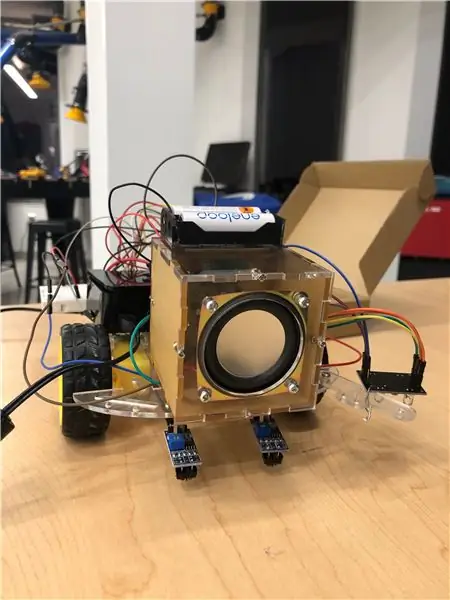
Narito ang isang linya na sumusunod sa robot na nagpe-play ng musika kapag pumasa ito sa mga tukoy na kulay
Hakbang 1:
David Lashbrooke, Hunter Jackson, at Rithik Angala
Hakbang 2: Layunin
Susundan ng bot na ito ang isang track o mga track ng maraming magkakaibang mga may kulay na linya na maaari mong likhain habang nagpe-play ng musika na iyong pinili.
Hakbang 3: Paano Ito Gumagana
Lumikha ng isang tuloy-tuloy na track ng electrical tape sa paligid ng anumang silid na nais mong sundin ng bot. Itakda ang bot sa anumang punto sa track at panoorin ito.
Hakbang 4: Mga Kagamitan
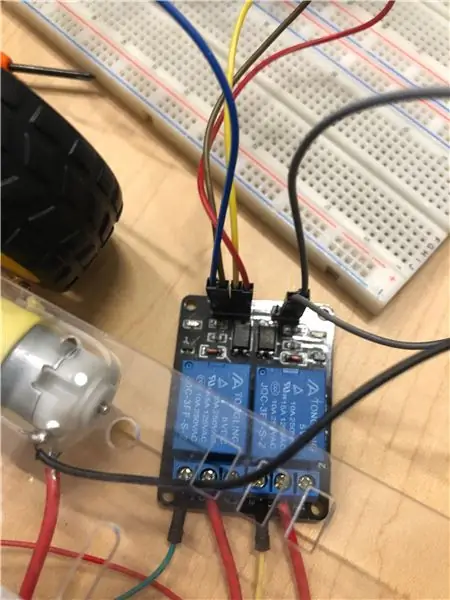
1. Tinipon ang lahat ng materyal na kinakailangan upang matugunan ang aming hangarin na binubuo ng
· Raspberry Pi 3 B +
· Mga Gulong (3)
· Mga Motors (2)
· IR Sensors (2)
· Chassis
· Mga Wires (∞)
· Mga tornilyo (6)
· Nuts (6)
· Mga Baterya ng AA (4)
· Lalagyan ng baterya
· Sensor ng kulay
· Tagapagsalita
· Circuit board
· Audio jack
· Mga Nuts
· Mga tornilyo
· Mga Resistor (10k, 22k, 30k)
· Mga Capacitor (50 at 30)
· Mga LED (berde, pula, at dilaw)
· USB sa audio cable
· 4 cord cable
· 3 cord cable
· Ilang iba pang maliliit na elektronikong sangkap at acrylic para sa case ng speaker
2. Upang mai-set up ang Raspberry Pi 3 B +, kailangan namin
· HDMI Cable
· USB sa MicroUSB Cable
· Keyboard
· Mouse
· Subaybayan
· Internet access
Hakbang 5: Mga tool
Baril / istasyon ng paghihinang
3d printer
Mga striper / pamutol ng wire
Screw driver phillips / flathead
Hakbang 6: Code
Narito ang link sa GitHub kasama ang aming code. Sa ilang kadahilanan ay hindi nagustuhan ng mga nagtuturo ang format kapag kumopya at nag-paste kung kaya gumawa kami ng isang file na GitHub sa halip. Papayagan din ng Github para sa mas madaling pag-clone sa isang aparato kaysa sa kopya at pag-paste.
github.iu.edu/huntjack/ise-e101/blob/master/Final%20Project
Hakbang 7: Hakbang 1
PAGTATAYA NG RASPBERRY PI
- Matapos makuha ang iyong Raspberry Pi, i-plug ito sa isang monitor sa pamamagitan ng HDMI
- Sundin ang mga tagubilin sa screen
PAGTATAYA NG SD CARD
Matapos makuha ang iyong Micro USB card, i-plug ito sa anumang computer at i-flash at mai-format ito
Hakbang 8: Hakbang 2
ISULAT ANG CODE
- Sumulat ng code para sa bot upang sumunod sa isang itim na linya (ipinakita ang code sa itaas)
- Matapos isulat ang code, i-download ang code na iyon sa SD card sa pamamagitan ng iyong computer
- Pagkatapos, ipasok ang SD card sa iyong Raspberry Pi
Hakbang 9: Hakbang 3
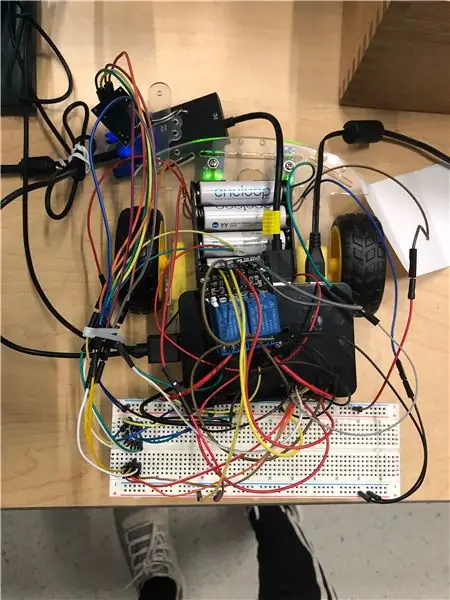
ISIPON ANG BOT
- Pagsamahin ang bawat motor sa bawat pasulong / paatras na gulong at i-tornilyo ang mga ito nang magkasama
- I-tornilyo ang maliit na malinaw na gulong sa harap ng tsasis
- Pagkatapos, i-tornilyo ang iba pang dalawang gulong kasama ang motor sa tsasis
- Ikonekta ang naaangkop na mga wire sa pack ng baterya upang makatanggap ito ng lakas
- Ilagay ang pack ng baterya at Raspberry Pi sa tuktok ng bot
Hakbang 10: Hakbang 4
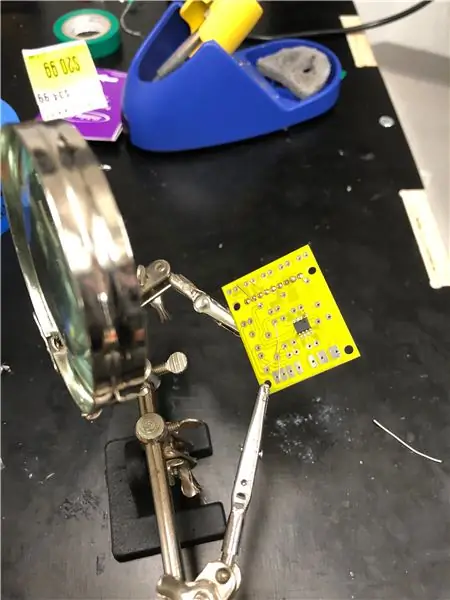
BUHAYIN ANG SPEAKER
Mag-click dito upang makita ang video na ginamit namin upang mabuo ang speaker
Matapos itayo ang tagapagsalita, ilagay iyon sa tuktok ng tsasis sa bot
Hakbang 11: Hakbang 5
MUSIKA
- Magpasya kung anong musika ang nais mong i-play sa pamamagitan ng iyong speaker
- I-download ang musikang iyon sa iyong SD card bilang isang.mp3
- Ipasok ang iyong SD card sa iyong Raspberry Pi
- I-download ang musikang iyon sa iyong Raspberry Pi
- Magpasya kung anong kulay ang nais mong maiugnay sa bawat kanta at i-edit ang code kung kinakailangan
Inirerekumendang:
Linya na Sumusunod sa Robot: 5 Mga Hakbang

Linya ng Sumusunod na Robot: Kumusta Lahat, Sa itinuturo na ito, ibabahagi ko kung paano gumawa ng isang Line Sumusunod sa Robot gamit ang isang kit mula sa Amazon. Ginamit ko ang kit na ito upang turuan ang aking anak kung paano gumawa ng paghihinang. Kadalasan ang mga kit na ito ay tuwid na pasulong, nakukuha mo ang lahat ng materyal, sangkap, atbp gamit ang kit.
Paano Gumawa ng isang Robot na Sumusunod sa Linya Nang Hindi Gumagamit ng Arduino (Microcontroller): 5 Mga Hakbang

Paano Gumawa ng isang Robot na Sumusunod sa Linya Nang Hindi Gumagamit ng Arduino (Microcontroller): Sa itinuturo na ito, tuturuan kita kung paano gumawa ng isang sumusunod na linya ng robot nang hindi gumagamit ng Arduino. Gumagamit ako ng napakadaling mga hakbang upang ipaliwanag. Ang robot na ito ay gagamit ng IR Proximity Sensor upang sundin ang linya. Hindi mo kakailanganin ang anumang uri ng karanasan sa programa upang
Linya na Sumusunod sa Robot Gamit ang TIVA Microcontroller TM4C1233H6PM: 3 Mga Hakbang
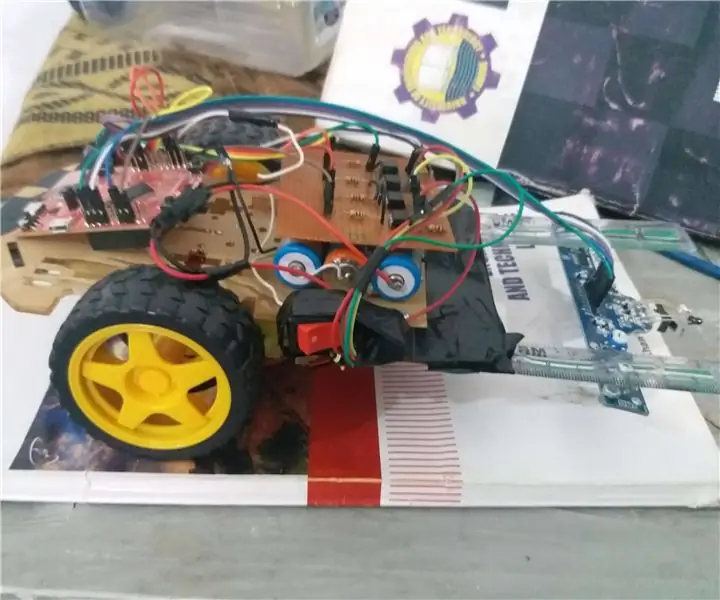
Linya ng Sumusunod na Robot Gamit ang TIVA Microcontroller TM4C1233H6PM: Ang isang sumusunod na linya ng robot ay isang maraming nalalaman machine na ginamit upang makita at kunin ang madilim na mga linya na iginuhit sa puting ibabaw. Tulad ng robot na ito ay ginawa paggamit ng isang breadboard, ito ay pambihirang madaling bumuo. Ang sistemang ito ay maaaring fuse int
Robot ng Sumusunod sa Linya: 11 Mga Hakbang (na may Mga Larawan)

Line Follower Robot: Gumawa ako ng isang tagasunod na robot na may PIC16F84A microprocessor na nilagyan ng 4 IR sensor. Ang robot na ito ay maaaring tumakbo sa mga itim at puting linya
Robot ng Sumusunod na Linya: 7 Mga Hakbang (na may Mga Larawan)

Line Follower Robot: ito ay robot na sumusunod sa itim na linya sa puting ibabaw
